Utilisez la boîte de dialogue Propriétés du projet pour définir les paramètres lors de la création d'un projet. Ensuite, faites en sorte de réutiliser ces paramètres pour les nouveaux dessins ou d’utiliser ceux ajoutés au projet. Dans la boîte de dialogue Propriétés du projet, des icônes indiquent si les paramètres sont des paramètres de projet ou s'il s'agit de réglages par défaut pour les dessins.
|
|
Propriétés enregistrées dans le fichier de projet en tant que valeurs par défaut des dessins. Ces propriétés possèdent des propriétés de dessin correspondantes qui contrôlent les fonctionnalités. |
|
|
Propriétés enregistrées dans le fichier de projet en tant que paramètres de projet. Ces propriétés ne possèdent pas de propriétés de dessin correspondantes et contrôlent les fonctionnalités pour l'ensemble du projet. |
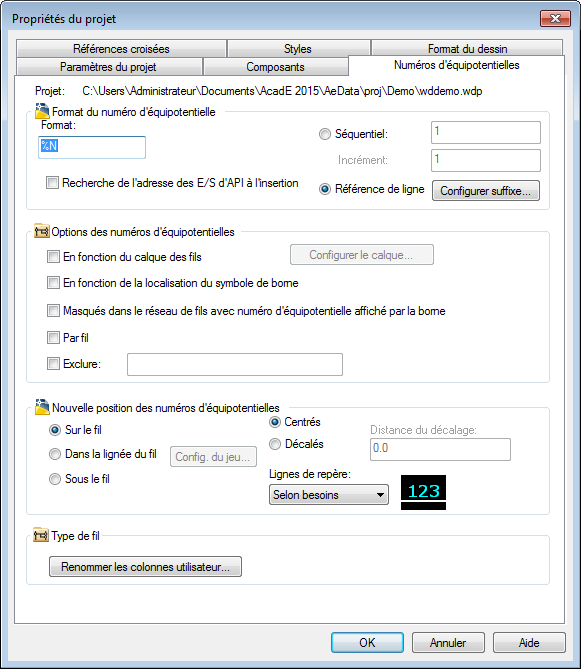
Utilisez la boîte de dialogue Propriétés du dessin pour définir des paramètres pour un nouveau dessin ou un dessin sélectionné. Ces paramètres remplacent les propriétés définies dans la boîte de dialogue Propriétés du projet. Si le dessin fait partie d'un projet, le nom de ce dernier s'affiche dans la boîte de dialogue. Dans le cas contraire, le texte s'affiche et indique que le dessin ne fait pas partie d'un projet et les champs d'édition relatifs au dessin qui sont enregistrés dans le fichier .wdp sont désactivés.
Vous pouvez définir des paramètres pour votre projet (paramètres par défaut des dessins), pour les composants, les numéros d'équipotentielles, les références croisées, les styles et le format de dessin à l'aide des boîtes de dialogue Propriétés du projet et Propriétés du dessin. La section suivante répertorie les options disponibles dans chaque onglet.
Paramètres
Les paramètres de projet incluent :
- Chemins des menus d'icônes et des bibliothèques
- Préférences de recherche dans le catalogue
- Options de vérification des erreurs en temps réel
Les paramètres de dessin incluent :
- Type et descriptions du dessin
- Valeurs par défaut des champs Projet (%P), Installation (%I) et Localisation (%L)
- Valeurs de feuille pour la feuille et le dessin en plus de codes de section et de sous-section
Composants
Utilisez cet onglet pour :
- Spécifier la manière dont doivent être créés les nouveaux repères de composant.
- Basculer entre des repères séquentiels ou basés sur les références de ligne.
- Définir des options pour les repères de composant (utilisation de repères combinés Installation/Localisation, suppression du repère Installation/Localisation dans les rapports).
- Afficher le texte de description en majuscules.
Numéros d'équipotentielles
Utilisez cet onglet pour :
- Définir le format des numéros d'équipotentielles.
- Basculer entre des numéros d'équipotentielles séquentiels ou basés sur les références de ligne.
- Définir des options pour les numéros d'équipotentielles (numéros masqués, numéros exclus, ou affichage des numéros par fil).
- Définir des options pour les calques de numéros d'équipotentielles.
- Définir la position des numéros d'équipotentielles : au-dessus, au-dessous ou dans la lignée du fil.
- Définir des lignes de repère pour les numéros d'équipotentielles.
Références croisées
Utilisez cet onglet pour :
- Définir le format d'annotation des références croisées.
- Définir des options pour les références croisées (suppression des codes d'installation/de localisation, utilisation du référencement croisé des contacts et des signaux en temps réel entre les dessins).
- Définir l'affichage des références croisées de composant : format texte, graphique ou table. Vous pouvez également modifier la configuration du format d'affichage depuis la boîte de dialogue.
Styles
Utilisez cet onglet pour :
- Modifier les styles par défaut appliqués aux flèches, aux API, aux repères d'entrance /sortance et au câblage.
- Ajouter ou supprimer des calques dans la liste des calques.
Format de dessin
Utilisez cet onglet pour :
- Définir l'orientation par défaut, les valeurs de largeur et d'espacement par défaut applicables aux nouveaux diagrammes Ladder insérés dans le dessin.
- Spécifier le style de référencement du format : Grille X-Y, Zones X ou Numéros de référence.
- Définir le facteur d'échelle applicable lorsque vous insérez de nouveaux composants ou numéros d'équipotentielles dans le dessin.
- Définir l'ordre de tri des repères/numéros d'équipotentielles.
- Définir et gérer les calques des composants et des fils.